Dodatek Elementum na Kodi jest dodatkiem wideo, w którym możemy znaleźć filmy i treści seriali, jak również inne funkcje, takie jak możliwość odtwarzania treści przez torrenty w różnych addonach, jak również dodawanie innych funkcji dla lepszego doświadczenia w Kodi.
|Możesz być zainteresowany: Jak zainstalować dodatek Quasar na Kodi
Tutorial jest zrobiony od Kodi 18, nie był testowany na wcześniejszych wersjach, działa na wszystkich platformach. Jeśli masz wątpliwości w procesie instalacji, możesz zostawić je w komentarzach na końcu artykułu lub w jednej z naszych sieci społecznościowych. If you want to support the Kodi World project click here, it’s free.
As Kodi users we recommend the use of IPVanish VPN to have full access to all addons, including those that work via torrents.
Jednymi z głównych korzyści płynących z korzystania z IPVanish VPN są:
> Całkowita prywatność i anonimowość podczas przeglądania Internetu i Kodi
> Kompatybilny z wieloma platformami
> Eliminuje Geo.blokowanie
> Automatyczne przełączanie DNS
> Wsparcie techniczne 24/7/365
> Do 5 urządzeń jednocześnie na jednym koncie
> Specjalne korzyści dla użytkowników Kodi World
> Satysfakcja gwarantowana lub zwrot pieniędzy
> Specjalne korzyści dla użytkowników Kodi World
> Satysfakcja gwarantowana lub zwrot pieniędzy
> Specjalne korzyści dla użytkowników Kodi World
> Specjalne korzyści dla użytkowników Kodi your money back
> Część partnerstwa i2Coalition
Po więcej informacji możesz zajrzeć do tego artykułu
How to Install Addon Elementum on Kodi
Kroki instalacji i konfiguracji są następujące:
1. Przejdź na oficjalną stronę Elementum i pobierz plik zip All-in-one
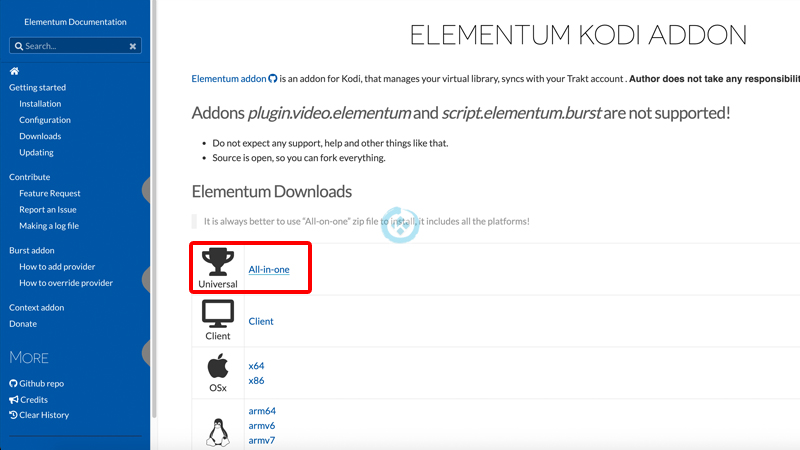
2. Przejdź nieco dalej i pobierz również pliki Burst Downloads i Context Helper Downloads

3. Otwórz Kodi
Jeśli po raz pierwszy instalujesz nieoficjalny dodatek do Kodi, musisz nadać uprawnienia Kodi – TUTORIAL 4. Przejdź do Ustawień (ikona koła zębatego) 
5. Usługi
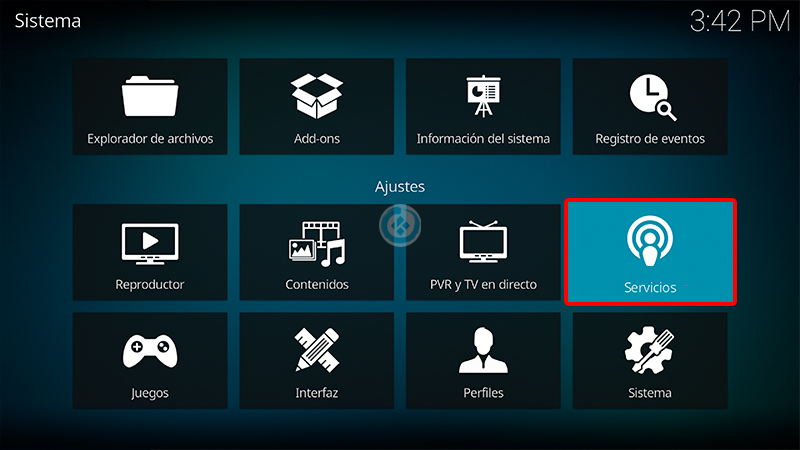
6. Sterowanie i włącz dwie opcje „Zezwalaj na zdalne sterowanie…”
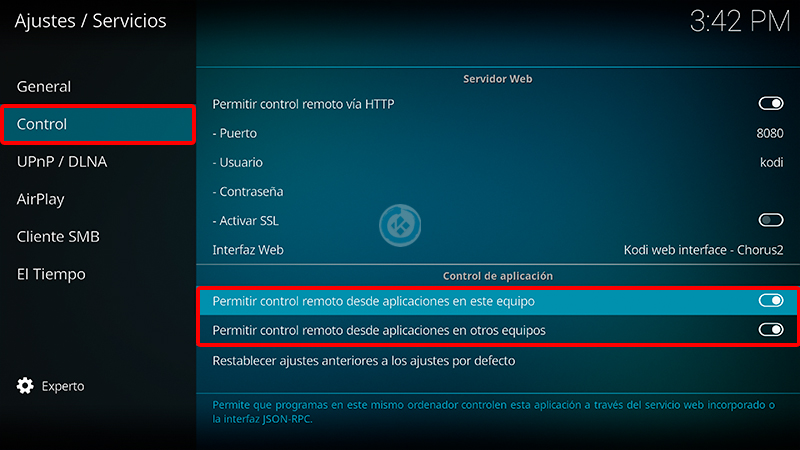
7. Wróć do menu głównego i wybierz Dodatki

8. Dodatki (ikona skrzynki)

9. Zainstaluj z pliku zip

10. Wybieramy plik zip dodatku Elementum, który właśnie pobraliśmy
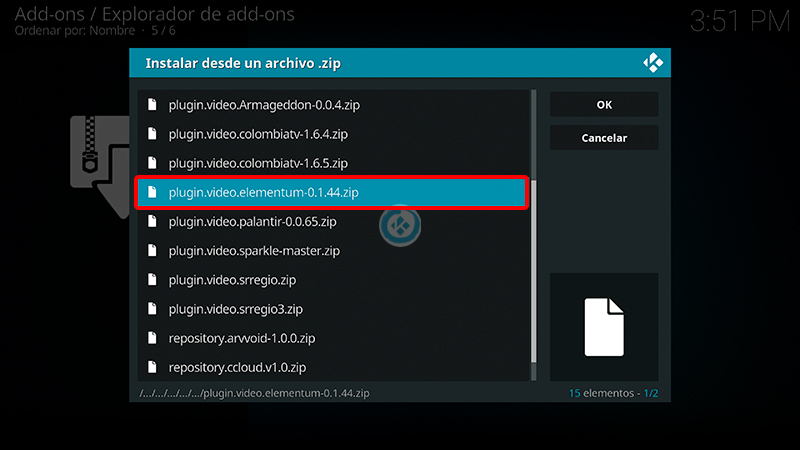
11. Czekamy na powiadomienie o zainstalowanym dodatku
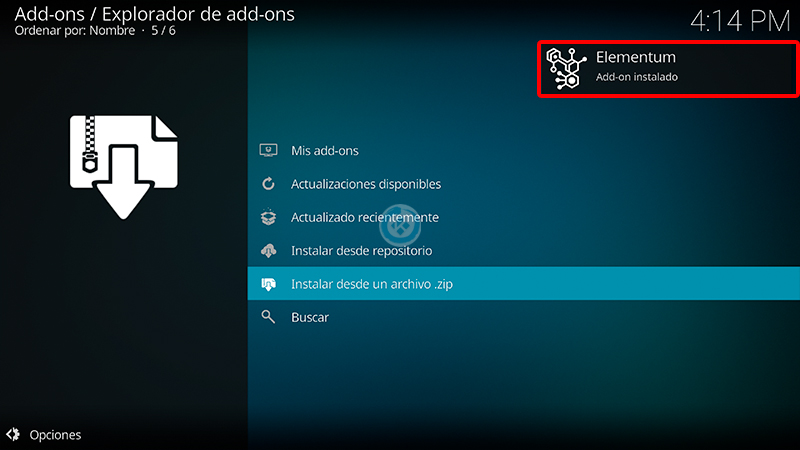
12. Wybieramy Tak, aby pobrać dodatek Elementum Burst
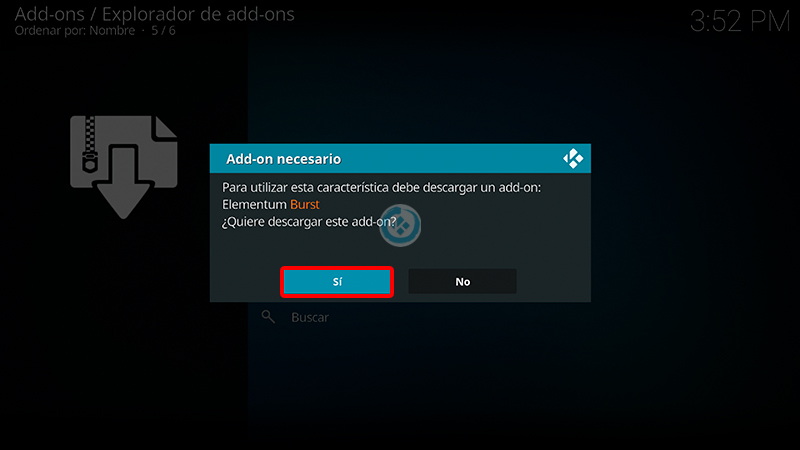
13. Yes again to install it now
Aby upewnić się, że dodatkowe dodatki zostały zainstalowane, powtórz proces (krok 8 i 9), aby zainstalować pozostałe dwa zipy (Burst Downloads i Context Helper Downloads) 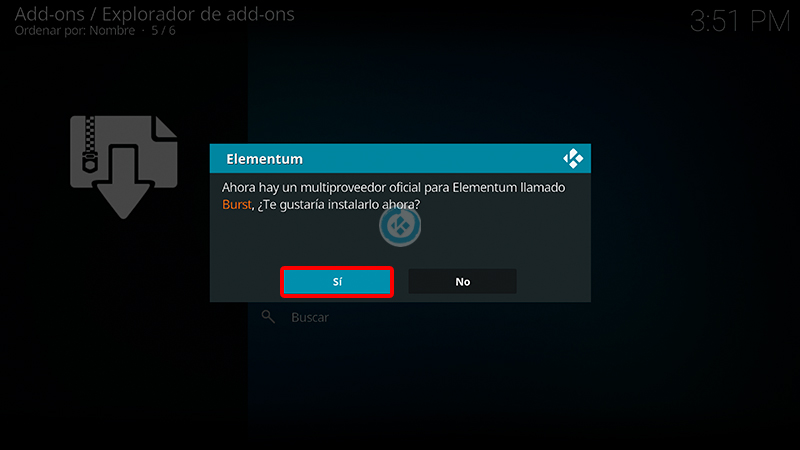
14. Powrót do menu Dodatki >Dodatki wideo >Ustawienia
Aby otworzyć menu kontekstowe, musimy przytrzymać przycisk wyboru przez dwie sekundy na Elementum
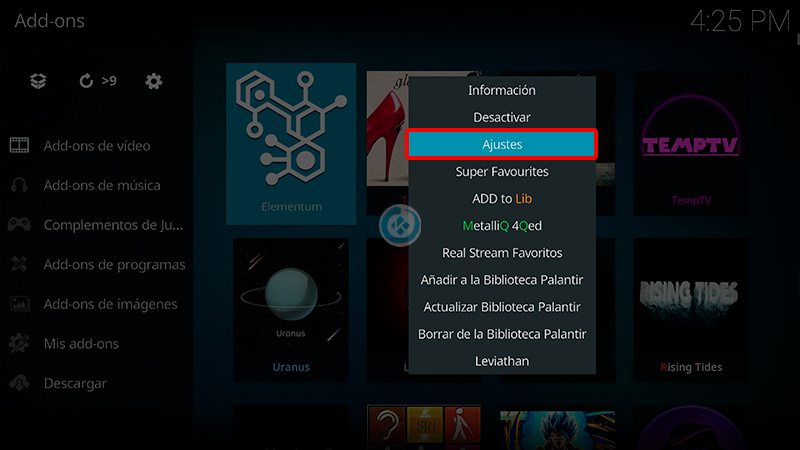
15. Ogólne >Ścieżka pobierania i OK aby zakończyć
W ścieżce wybieramy gdzie będą pobierane pliki, również tymczasowe
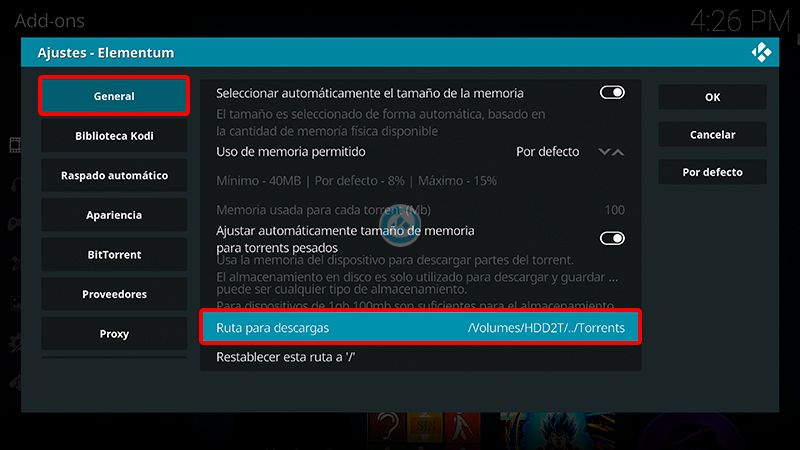
16. Wejdź w addon Elementum
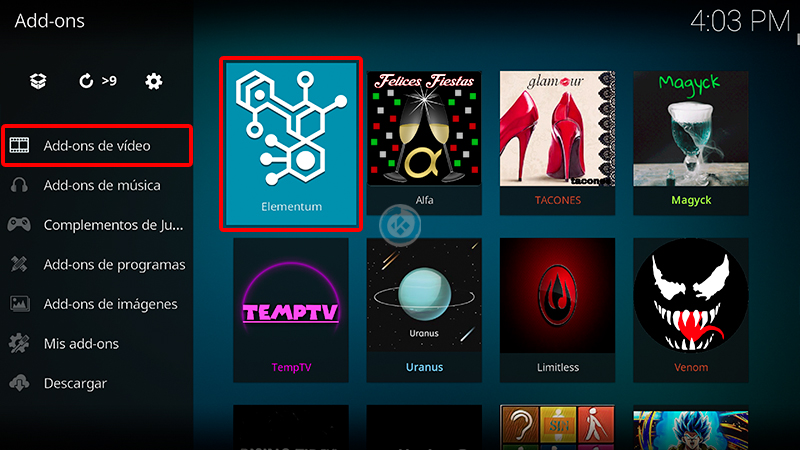
17. Teraz możemy zobaczyć zawartość addonu Elementum
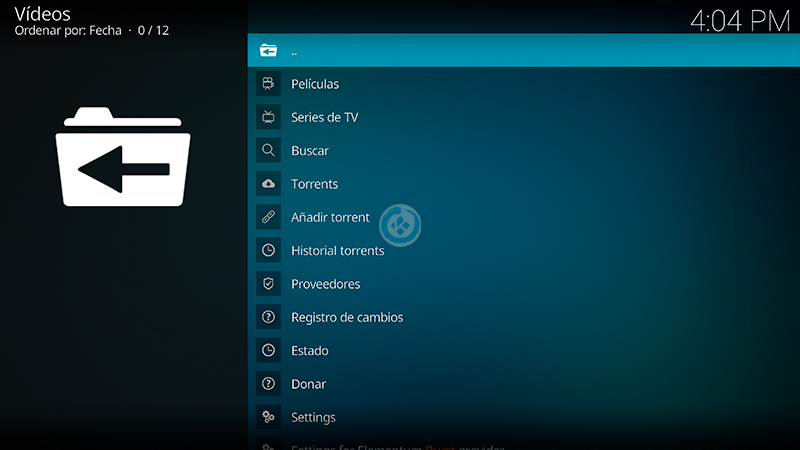
18. To jest to! Elementum addon na Kodi jest teraz zainstalowany i skonfigurowany poprawnie.
Szczególne podziękowania dla twórców elgatito za udostępnienie addonu i poświęcenie czasu na jego aktualizację i utrzymanie funkcjonalności.
Mamy nadzieję, że ten poradnik był pomocny, pamiętaj, że możesz nas wesprzeć, aby utrzymać nas w sieci, przekazując darowiznę przez paypal (lub przycisk darowizny) lub klikając na linki.
Uwaga: Mundo Kodi nie jest odpowiedzialny za jakiekolwiek szkody, utratę czasu lub informacji podczas próby tego samouczka, wszystko to jest tylko w celach informacyjnych, cała zawartość używana do samouczków jest pobierana z informacji krążących w Internecie. Kodi World, jak również wszystkie materiały wymienione tutaj na tej stronie nie są oficjalnym Kodi lub XBMC Foundation proszę nie wnosić skarg lub roszczeń na oficjalnym forum Kodi. Więcej informacji można znaleźć pod tym linkiem .